Befinden sich auf Ihrem Computer Dateien im AVI-Dateiformat? Und Sie wissen nicht, wie Sie AVI-Dateien auf Ihrem Computer öffnen können? AVI ist eines der am häufigsten verwendeten Dateiformate. Es ist alt, aber immer noch ein sehr verbreitetes Dateiformat. Es handelt sich um einen Multimediadateityp, der hauptsächlich zum Speichern audiovisueller Daten verwendet wird. Zum Öffnen einer AVI-Datei ist jedoch die Installation eines AVI-kompatiblen Videoplayers erforderlich. Obwohl die meisten PCs über einen Videoplayer verfügen, der AVI-Dateien abspielen kann, ist dies selten die beste Wahl. Aber machen Sie sich keine Sorgen mehr! In diesem Beitrag erfahren Sie mehr darüber, was eine AVI-Datei ist und welche drei Möglichkeiten es gibt wie man AVI-Dateien abspielt auf deinem Computer.
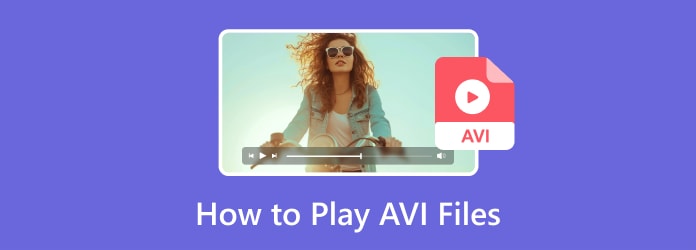
Teil 1. Was ist AVI
Microsoft hat bereits 1992 das beliebte Videodateiformat AVI (Audio Video Interleave) entwickelt. Dieses Dateiformat, das allen Microsoft Windows-Betriebssystemen eigen ist, unterstützt die synchronisierte Wiedergabe mehrerer Audio- und Videostream-Typen. AVI-Videos sind mit allen wichtigen Plattformen kompatibel und können mehrere Videokomprimierungscodecs wie DivX und XviD integrieren. Eine AVI-Datei kann zum Speichern von Videos von einer digitalen Videokamera oder Webcam verwendet werden. Es wird auch häufig zum Speichern von Inhalten aus dem Internet verwendet, beispielsweise von Filmen von Netflix und YouTube. Audiodateien wie Podcasts können auch in AVI-Dateien gespeichert werden. Sie werden häufig im Vertrieb von Software für Desktop- und mobile Plattformen eingesetzt.
Darüber hinaus unterstützt es verlustfreie Komprimierung, was es perfekt für Bearbeitungssoftware und Rohvideospeicherung macht. Dieses unkomplizierte und dennoch anpassungsfähige Format ist ein anerkannter Standard für die Speicherung von Filmen und anderen Medienarchiven. Nachfolgend erfahren Sie mehr über dieses Dateiformat und die Wiedergabe von AVI-Dateien:
Teil 2. So spielen Sie AVI-Dateien auf einem Mac ab
Option 1. Spielen Sie AVI-Dateien auf dem Mac mit dem kostenlosen Blu-ray-Player ab
Mit dem Ziel, nicht nur Mac-Benutzern, sondern auch Windows-Benutzern ein visuelles Fest mit ihren Lieben zu ermöglichen, Free Blu-ray Player ist eine professionelle und kostenlose Blu-ray-Player-Software, die eine Version für Mac und Windows hat. Neben der Wiedergabe von Blu-ray-Discs und Blu-ray-ISO-Dateien können auch alle Videos abgespielt werden, die aus dem Internet heruntergeladen oder mit einer Digitalkamera oder einem Camcorder aufgenommen wurden. Dieser kostenlose Mac-Blu-ray-Player bietet eine erstaunliche Videoqualität auf dem Mac und ist mit allen gängigen SD-, 1080p-HD- und sogar bis zu 4K-Videoformaten, einschließlich AVI-Dateien, kompatibel. Dank der einfachen und benutzerfreundlichen Oberfläche können Benutzer problemlos Blu-ray-Filme abspielen. Benutzer können auch ihre bevorzugte Audiospur, ihren Untertitel und ihr bevorzugtes Kapitel aus einer Liste von Optionen auswählen. Mit dem kostenlosen Blu-ray-Player genießen Sie völlig neues Home-Entertainment. Lesen Sie weiter unten, um zu erfahren, wie Sie .avi-Dateien mit diesem Tool abspielen:
Free Download
Für Windows
Sicherer Download
Free Download
für Mac OS
Sicherer Download
Schritt 1.Laden Sie den kostenlosen Blu-ray-Player kostenlos herunter und installieren Sie ihn auf Ihrem Computer. Starten Sie das Programm auf Ihrem MacBook Pro, MacBook Air, iMac Pro, iMac und mehr.
Schritt 2.Sobald Sie die App bereits gestartet haben, klicken Sie in der Hauptoberfläche auf „Datei öffnen“, um Ihren Popup-Ordner zu öffnen. Wählen Sie in Ihrem Popup-Ordner das Video im .avi-Dateiformat aus und klicken Sie auf die Schaltfläche „Öffnen“.

Schritt 3.Nach einigen Augenblicken startet das Programm die AVI-Videodatei in der Hauptoberfläche. Sie können das Video anhalten und abspielen, indem Sie auf die Wiedergabeschaltflächen im unteren mittleren Teil des Tools klicken.
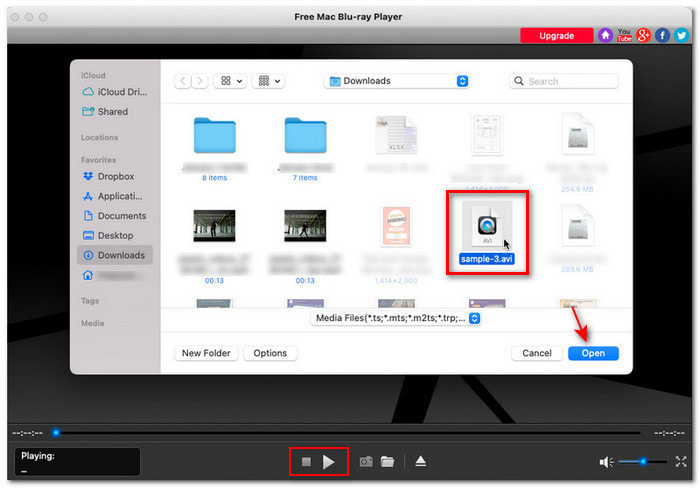
Schritt 4.Sie können Schnappschüsse der Clips machen, die Sie interessieren, indem Sie auf die Schaltfläche „Schnappschuss“ neben den Wiedergabeschaltflächen klicken. Speichern Sie diese Schnappschüsse, indem Sie auf die Schaltfläche „Ordner“ neben dem Schnappschuss klicken.
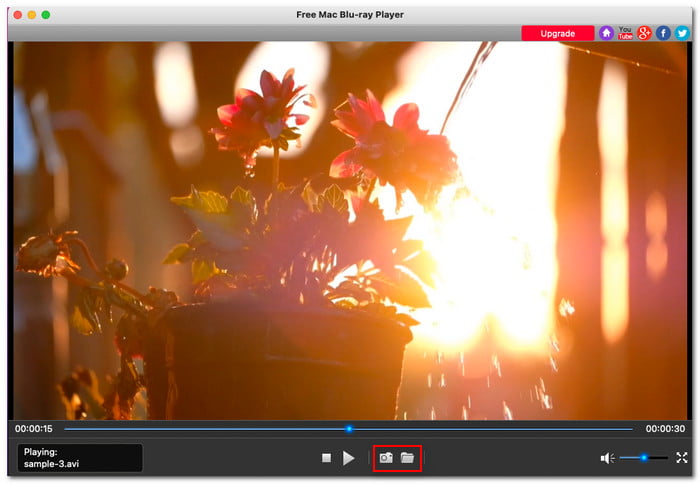
Option 2. Verwenden Sie Video Converter Ultimate, um AVI für QuickTime in MP4/MOV zu konvertieren
Die zweite Möglichkeit, AVI-Dateien auf dem Mac abzuspielen, ist die Verwendung von Video Converter Ultimate, ein All-in-One-Tool zur Videokonvertierung. Dieses Tool unterstützt mehr als 500 Ausgabevideoformate, sodass Sie jeden Film mit außergewöhnlicher Geschwindigkeit und Qualität in MP4, AVI, MOV, 8K/5K/4K/2K UHD oder HD-Video konvertieren können. Mit Hilfe des All-Inclusive-Konverters können Sie Filme von Websites herunterladen und sie in einem 70-mal schnelleren Tempo in das gewünschte Format konvertieren, während die hervorragende Qualität erhalten bleibt. Zusätzlich zur Konvertierung Ihres bevorzugten Videos können Sie gleichzeitig Audiodateien in MP3, AC3, OGG und andere Formate konvertieren. Hier sind die Schritte zum Konvertieren von AVI in MP4/MOV für QuickTime mit diesem Tool:
Schritt 1.Laden Sie Video Converter Ultimate kostenlos herunter und installieren Sie es auf Ihrem Computer. Starten Sie das Programm auf Ihrem Mac-Gerät.
Free Download
Für Windows
Sicherer Download
Free Download
für Mac OS
Sicherer Download
Schritt 2.Wählen Sie die Option „Konverter“. Um das Video hochzuladen, müssen Sie das Format konvertieren, indem Sie auf die Option „Dateien hinzufügen“ klicken.
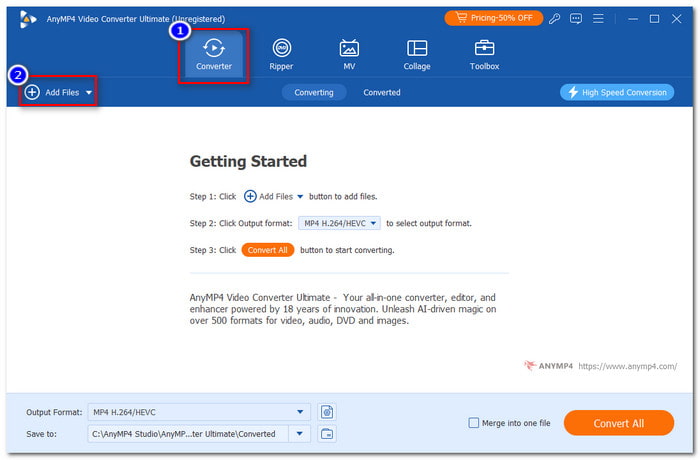
Schritt 3.Klicken Sie auf das Pulldown-Symbol neben dem Ausgabeformat und ändern Sie das Format entweder in MP4 oder MOV. Sie können das Format manuell anpassen, indem Sie auf die Schaltfläche „Ausgabeformateinstellungen“ klicken.
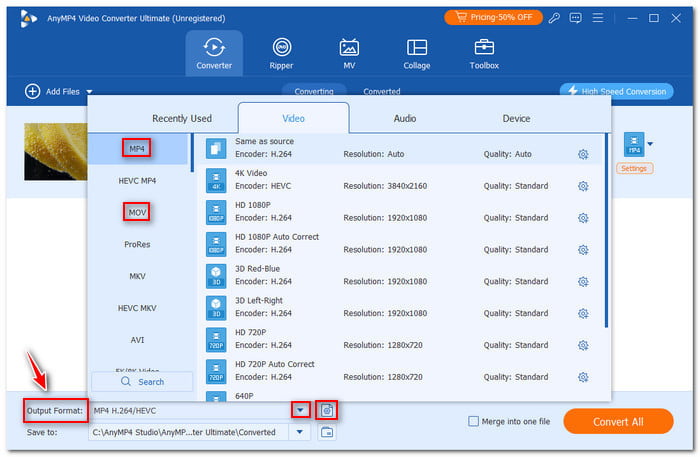
Schritt 4.Sie können das Video vor der Konvertierung in der Vorschau anzeigen, indem Sie darauf klicken. Wenn Sie mit Ihrer Ausgabe bereits zufrieden sind, klicken Sie auf die Schaltfläche „Alle konvertieren“ in der unteren rechten Ecke des Tools.
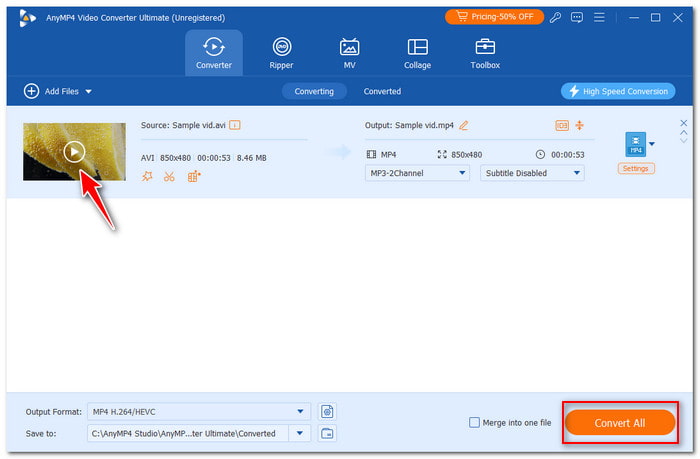
Teil 3. So spielen Sie AVI-Dateien unter Windows ab
Auf jeder Windows-Kopie ist der Microsoft Windows Media Player vorinstalliert, der üblicherweise als WMP oder Wmplayer bezeichnet wird. Mit diesem Tool können Sie AVI-Dateien sogar unter Windows 10 abspielen. Es ist voll funktionsfähig Media-Player. Nahezu alle Dateiformate für Computermedien (Ton und Video) sind mit dem Windows Media Player kompatibel. Für Videos werden das AVI-Dateiformat und MPEG-4 unterstützt. Andere Dateiformate werden ebenfalls unterstützt; Sie müssen jedoch zunächst die erforderlichen Video-Codecs installieren, damit die anderen Formate abgespielt werden können. Es sollte jedoch erwähnt werden, dass urheberrechtliche Beschränkungen die Wiedergabe von DVDs durch den Windows Media Player verhindern. Hier sind die Schritte, wie Sie dieses Tool zum Abspielen von AVI-Dateien verwenden:
Schritt 1.Wählen Sie in Ihrem Ordner die AVI-Datei aus, die Sie abspielen möchten, und klicken Sie mit der rechten Maustaste, um die Dropdown-Option anzuzeigen. Klicken Sie in der Dropdown-Option auf „Öffnen mit“ und wählen Sie „Windows Media Player“.
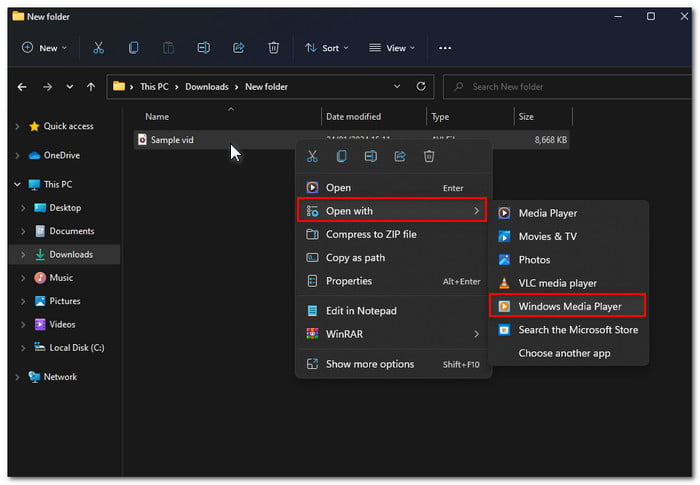
Schritt 2.Warten Sie, bis das Video auf Ihrem Bildschirm erscheint. Sie haben die Möglichkeit, das Video abzuspielen und vorzuspulen, indem Sie auf die Wiedergabeschaltflächen klicken.

Schritt 3.Sie können das Video auf einem Breitbildschirm ansehen, indem Sie in der unteren rechten Ecke der Benutzeroberfläche auf die Schaltfläche „Vollbild anzeigen“ klicken. Und das ist es! Dies sind die drei Möglichkeiten, .avi-Dateien damit abzuspielen AVI-Player auf Mac und Windows.

Teil 4. FAQs zum Abspielen von AVI-Dateien
-
Warum wird die AVI-Datei nicht abgespielt?
Es kann mögliche Gründe dafür geben, dass die AVI-Datei nicht abgespielt wird. Einige davon liegen vor, wenn die AVI-Datei nicht mit der von Ihnen verwendeten Windows-Version kompatibel ist und ein Problem mit dem Mediaplayer vorliegt, den Sie zum Abspielen der Datei verwenden. Die AVI-Datei wird auf einem Gerät abgespielt, das nicht über die erforderlichen Codecs zum Dekodieren verfügt.
-
Welches Programm öffnet AVI-Dateien?
Die meisten Windows-Versionen verfügen über den Windows Media Player, der standardmäßig in der Lage sein sollte, die meisten AVI-Dateien abzuspielen. Wenn nicht, können Sie den kostenlosen Blu-ray-Player verwenden und installieren, der kostenlos heruntergeladen werden kann, wenn WMP bei Ihnen nicht funktioniert.
-
Können Telefone AVI-Dateien öffnen?
Sie müssen einen Videoplayer eines Drittanbieters installieren und verwenden, da der Mediaplayer des Android-Systems keine AVI-Dateien unterstützt. Wenn Sie den VLC Media Player auf Ihrem Computer verwendet haben, können Sie die Mobilgeräteversion für Android auch auf Ihrem Telefon verwenden.
Wrapping up
In diesem Beitrag haben Sie die drei besten Optionen kennengelernt wie man AVI-Dateien abspielt auf deinem Computer. Sie können es jetzt genießen und herunterladen, ohne sich Sorgen machen zu müssen, ob Sie es überhaupt auf Ihrem Windows-/Mac-PC öffnen können. Angenommen, Sie suchen außerdem nach einem Mediaplayer, der sowohl für Windows als auch für Mac verfügbar ist. In diesem Fall empfehlen wir die Verwendung des kostenlosen Blu-ray-Players. Der kostenlose Blu-ray-Player von Blu-ray Master ist der professionelle und beste Mediaplayer für Sie, der Ihnen das Abspielen von Blu-ray-Filmen ermöglicht und nahezu alle Videoformate unterstützt. Darüber hinaus kann die Bildqualität zu 100 % beibehalten werden, und dank der fortschrittlichen integrierten Audiokodierungstechnologien wie Dolby und DTS können Sie auch eine verlustfreie Tonqualität genießen.
Mehr von Blu-ray Master
- 7 Bester AVI-Video-Player zum Abspielen von AVI-Dateien auf Android und iPhone
- Detailliertes Tutorial - So kombinieren Sie AVI-Videodateien kostenlos online
- 3 einfache Methoden zum Reparieren beschädigter AVI-Videodateien auf PC und Mac
- Zwei einfache Ansätze zum Trimmen von AVI-Videodateien unter Windows und Mac
- Top 3 kostenlose Methoden zum Konvertieren von animierten GIF-Dateien in AVI Online
- 2 Möglichkeiten zum Konvertieren von AVI in MP4 und MP4 in AVI


